На чтение 6 мин. Просмотров 5.3k. Опубликовано 03.09.2019
Еще одна досадная проблема касается пользователей Windows 10 и Windows 8.1. На этот раз ошибка обновления имеет код 0x80072EFD и связана с Центром обновления Windows. Ниже приведены подробности.
Windows 8, как и любая версия Windows 8, страдает от проблем. Наша работа – сообщать о них и пытаться найти исправления вместе.
Одна из таких недавних ошибок в Windows 8 и Windows 8.1 – 0x80072efd с Центром обновления Windows. Недавно мы сообщали об аналогичной проблеме с обновлениями приложений Магазина Windows: 0x8007064a, 0 × 80246007, 0 × 80248014 Ошибки.
Один пользователь говорит следующее, обвиняя эту проблему в настройках прокси
«Я не могу использовать причину обновления Windows 80072efd. из того, что я обнаружил, проблема с сетевым прокси, но я попытался сбросить IE и прокси даже без автоматического определения, также использовал команду netsh для сброса прокси, но проблема все еще сохраняется. но всякий раз, когда я запускаю локальный прокси-сервер, такой как Psiphon, я могу использовать обновление Windows (прокси-сервер не требуется для загрузки только для проверки обновлений) »
К счастью для тех, кто затронут этой проблемой, существует официальное признание этой проблемы самой Microsoft. Редмонд описывает эту проблему следующим образом: « при проверке обновлений с помощью Центра обновления Windows вы получаете ошибку 0x80072efd». Вот шаги, которые нужно предпринять, чтобы решить эту проблему:
Содержание
- Ошибка Центра обновления Windows 0x80072efd в Windows 8, 10
- Решение 1 – Обновление сетевых драйверов
- Решение 2. Запустите средство устранения неполадок сети
- Решение 3 – Устранить проблемы с подключением
- Решение 4. Перезапустите службу Windows Update
- Решение 5 – Запустите сканирование SFC
- Решение 6 – Запустите DISM
- Решение 7 – Переключиться на сеть iPv4
Ошибка Центра обновления Windows 0x80072efd в Windows 8, 10
- Обновление сетевых драйверов
- Запустите средство устранения неполадок сети
- Исправить проблемы с подключением
- Перезапустите службу Windows Update
- Запустите сканирование SFC
- Запустите DISM
- Переключиться на сеть iPv4
Решение 1 – Обновление сетевых драйверов
Поскольку в вашем интернет-соединении явно что-то не так, самое первое, что мы собираемся попробовать, – это обновить драйверы вашей сети.
Если вы не знаете, как это сделать, следуйте этим инструкциям:
- Перейдите в Поиск, введите devicemngr и откройте Диспетчер устройств.
-
Найдите свой маршрутизатор в разделе Сетевые адаптеры.
- Нажмите правой кнопкой мыши на сетевом адаптере и перейдите в раздел Обновить драйвер… .
- Дождитесь окончания процесса и следуйте инструкциям на экране.
- Перезагрузите компьютер.
Прочитайте наше руководство и научитесь обновлять драйверы как эксперт!
Обновление драйверов вручную требует особой осторожности, поэтому мы рекомендуем вам загрузить этот инструмент обновления драйверов (на 100% безопасный и протестированный нами), чтобы сделать это автоматически.
Таким образом, вы предотвратите потерю файлов и даже необратимое повреждение вашего компьютера.
Решение 2. Запустите средство устранения неполадок сети
Если вы используете Windows 10 Creators Update или более новую версию Windows 10, вы можете использовать новое средство устранения неполадок Microsoft.
Этот инструмент полезен при решении различных проблем, связанных с системой, в том числе проблем с Центром обновления Windows.
Если вы не уверены, как использовать новое средство устранения неполадок в Windows 10, просто следуйте приведенным ниже инструкциям:
- Перейдите в Настройки .
-
Перейдите в раздел Обновление и безопасность > Устранение неполадок.
- Найдите Центр обновления Windows и нажмите Запустить средство устранения неполадок .
- Следуйте дальнейшим инструкциям на экране
- Перезагрузите компьютер
Моя Windows 10 обновлена? Узнайте из нашей постоянно обновляемой статьи!
Решение 3 – Устранить проблемы с подключением
Теперь давайте рассмотрим, если что-то не так с вашим интернет-соединением. Самый простой способ проверить это – подключиться к Интернету. Если есть какие-либо проблемы, ознакомьтесь с некоторыми из следующих статей:
- Исправлено: ограниченное подключение к Интернету в Windows 10
- Исправлено: проблема с беспроводным адаптером или точкой доступа в Windows 10
- Исправлено: сетевой протокол отсутствует в Windows 10
- Исправлено: нет подключения к Интернету после применения Windows Upda . tes
Решение 4. Перезапустите службу Windows Update
Следующая вещь, которую мы собираемся попробовать, – это сброс наиболее важной службы Windows для доставки обновлений, службы Windows Update. Вот как это сделать:
- Перейдите в Поиск, введите services.msc и перейдите в Услуги .
-
В списке служб найдите Центр обновления Windows .
- Нажмите правой кнопкой мыши и перейдите в Свойства , затем выберите Отключить .
- Перезагрузите компьютер.
- Еще раз проверьте службы и убедитесь, что Центр обновления Windows отключен.
Теперь, когда служба Windows Update отключена, давайте также удалим папку Software Distribution. В этой папке хранятся все данные и информация об обновлении до его установки на ваш компьютер.
Таким образом, удаление этой папки приведет к сбросу полного механизма обновления. Мы также повторно включим службу Windows Update после удаления папки.
Вот что вам нужно сделать:
- Перейдите в C: Windows и найдите папку SoftwareDistribution .
- Переименуйте папку в SoftwareDistribution.OLD (вы также можете ее удалить, но зачем рисковать).
- Перезагрузите компьютер.
- Еще раз перейдите в раздел «Службы» и найдите Центр обновления Windows и в разделе «Свойства» измените значение с Отключено на Вручную .
- Перезагрузите компьютер еще раз.
- Проверьте наличие обновлений.
Решение 5 – Запустите сканирование SFC
Если ни одно из вышеуказанных решений, связанных с Центром обновления Windows, не решило эту проблему, мы попробуем несколько более общих решений. Первое, что мы собираемся попробовать, это запустить сканирование SFC.
Если вы никогда не слышали об этой функции, SFC-сканирование – это встроенный инструмент Windows для решения различных проблем. И это может быть полезно и здесь.
Вот как запустить сканер SFC:
- В поиске Windows введите cmd
- Щелкните правой кнопкой мыши и запустите от имени администратора.
-
В командной строке введите: sfc /scannow.
- Процесс должен длиться несколько минут.
- После этого закройте командную строку.
Узнайте все, что нужно знать о SFC, прочитав наше удобное руководство!
Решение 6 – Запустите DISM
Как и при сканировании SFC, DISM (Deployment Image & Servicing Management) также является инструментом для устранения различных системных ошибок, но более сложным.
Таким образом, если сканирование SFC не выполняет свою работу, ваши шансы лучше с DISM.
Вот как запустить DISM в Windows:
- Нажмите клавишу Windows + X и запустите командную строку (Admin).
-
Скопируйте и вставьте в командную строку следующую команду:
-
-
DISM.exe/Онлайн/Cleanup-образ/Restorehealth
-
DISM.exe/Онлайн/Cleanup-образ/Restorehealth
-
-
Если DISM не может получить файлы в Интернете, попробуйте использовать установочный USB или DVD. Вставьте носитель и введите следующую команду:
-
- DISM.exe/Online/Cleanup-Image/RestoreHealth/Источник: C: RepairSourceWindows/LimitAccess
-
- Обязательно замените путь C: RepairSourceWindows на вашем DVD или USB.
Epic Guide alert! Все, что вам нужно знать о DISM!
Решение 7 – Переключиться на сеть iPv4
И, наконец, решение, которое было полезно при работе с ошибкой обновления Windows 10 0x8024401c, также может помочь в этом случае.
А именно, если у вас возникли проблемы с обновлением, переключитесь с протокола iPv6 на iPv4, и есть вероятность, что проблема будет решена.
Вот как это сделать:
-
Перейдите в Поиск, введите сетевые подключения и откройте Сетевые подключения .
- Нажмите правой кнопкой мыши на подключение (LAN или Wi-Fi), которое вы используете в данный момент, и выберите Свойства .
- В списке элементов подключения снимите флажок iPv6 и подтвердите выбор.
- Сохраните изменения.
- Перейдите в Центр обновления Windows и проверьте наличие обновлений.
Вот и все, мы, безусловно, надеемся, что хотя бы один из этих обходных путей помог вам с ошибкой 0x80072efd. Если у вас есть какие-либо комментарии, вопросы или предложения, просто сообщите нам об этом в комментариях ниже.
Примечание редактора . Этот пост был первоначально опубликован в декабре 2013 года и с тех пор был полностью переработан и обновлен для обеспечения свежести, точности и полноты.
Tried the following:
1. Update works if I bypass the router, ie. connect the PC directly to modem.
2. It also works from different ISP, through router (at work).
3. Format disk & Reinstall windows 7
From windowsupdate.log:
2011-12-01 00:03:54:771
968 99c
Misc WARNING: WinHttp: SendRequestUsingProxy failed for <http://download.windowsupdate.com/v9/windowsupdate/redir/muv4wuredir.cab>. error 0x80072efd
2011-12-01 00:03:54:771
968 99c
Misc WARNING: WinHttp: SendRequestToServerForFileInformation MakeRequest failed. error 0x80072efd
2011-12-01 00:03:54:771
968 99c
Misc WARNING: WinHttp: SendRequestToServerForFileInformation failed with 0x80072efd
2011-12-01 00:03:54:771
968 99c
Misc WARNING: WinHttp: ShouldFileBeDownloaded failed with 0x80072efd
2011-12-01 00:03:54:771
968 99c
Misc WARNING: DownloadFileInternal failed for http://download.windowsupdate.com/v9/windowsupdate/redir/muv4wuredir.cab: error 0x80072efd
2011-12-01 00:03:54:771
968 99c
Misc Validating signature for C:WindowsSoftwareDistributionWuRedir9482F4B4-E343-43B6-B170-9A65BC822C77muv4wuredir.cab:
2011-12-01 00:03:54:771
968 99c
Misc Microsoft signed: Yes
2011-12-01 00:03:55:863
968 99c
Misc WARNING: SendRequest failed with hr = 80072efd. Proxy List used: <127.0.0.1:80> Bypass List used : <(null)> Auth Schemes used : <>
2011-12-01 00:03:55:863
968 99c
Misc WARNING: WinHttp: SendRequestUsingProxy failed for <http://download.microsoft.com/v9/windowsupdate/redir/muv4wuredir.cab>. error 0x80072efd
2011-12-01 00:03:55:863
968 99c
Misc WARNING: WinHttp: SendRequestToServerForFileInformation MakeRequest failed. error 0x80072efd
2011-12-01 00:03:55:863
968 99c
Misc WARNING: WinHttp: SendRequestToServerForFileInformation failed with 0x80072efd
2011-12-01 00:03:55:863
968 99c
Misc WARNING: WinHttp: ShouldFileBeDownloaded failed with 0x80072efd
2011-12-01 00:03:56:970
968 99c
Misc WARNING: SendRequest failed with hr = 80072efd. Proxy List used: <127.0.0.1:80> Bypass List used : <(null)> Auth Schemes used : <>
2011-12-01 00:03:56:970
968 99c
Misc WARNING: WinHttp: SendRequestUsingProxy failed for <http://download.microsoft.com/v9/windowsupdate/redir/muv4wuredir.cab>. error 0x80072efd
2011-12-01 00:03:56:970
968 99c
Misc WARNING: WinHttp: SendRequestToServerForFileInformation MakeRequest failed. error 0x80072efd
2011-12-01 00:03:56:970
968 99c
Misc WARNING: WinHttp: SendRequestToServerForFileInformation failed with 0x80072efd
2011-12-01 00:03:56:970
968 99c
Misc WARNING: WinHttp: ShouldFileBeDownloaded failed with 0x80072efd
2011-12-01 00:03:58:062
968 99c
Misc WARNING: SendRequest failed with hr = 80072efd. Proxy List used: <127.0.0.1:80> Bypass List used : <(null)> Auth Schemes used : <>
2011-12-01 00:03:58:062
968 99c
Misc WARNING: WinHttp: SendRequestUsingProxy failed for <http://download.microsoft.com/v9/windowsupdate/redir/muv4wuredir.cab>. error 0x80072efd
2011-12-01 00:03:58:062
968 99c
Misc WARNING: WinHttp: SendRequestToServerForFileInformation MakeRequest failed. error 0x80072efd
2011-12-01 00:03:58:062
968 99c
Misc WARNING: WinHttp: SendRequestToServerForFileInformation failed with 0x80072efd
2011-12-01 00:03:58:062
968 99c
Misc WARNING: WinHttp: ShouldFileBeDownloaded failed with 0x80072efd
2011-12-01 00:03:59:154
968 99c
Misc WARNING: SendRequest failed with hr = 80072efd. Proxy List used: <127.0.0.1:80> Bypass List used : <(null)> Auth Schemes used : <>
2011-12-01 00:03:59:154
968 99c
Misc WARNING: WinHttp: SendRequestUsingProxy failed for <http://download.microsoft.com/v9/windowsupdate/redir/muv4wuredir.cab>. error 0x80072efd
2011-12-01 00:03:59:154
968 99c
Misc WARNING: WinHttp: SendRequestToServerForFileInformation MakeRequest failed. error 0x80072efd
2011-12-01 00:03:59:154
968 99c
Misc WARNING: WinHttp: SendRequestToServerForFileInformation failed with 0x80072efd
2011-12-01 00:03:59:154
968 99c
Misc WARNING: WinHttp: ShouldFileBeDownloaded failed with 0x80072efd
2011-12-01 00:03:59:154
968 99c
Misc WARNING: DownloadFileInternal failed for http://download.microsoft.com/v9/windowsupdate/redir/muv4wuredir.cab: error 0x80072efd
2011-12-01 00:03:59:154
968 99c
Misc Validating signature for 2011-12-01
00:04:00:277 968
99c Misc
WARNING: WinHttp: SendRequestUsingProxy failed for <http://www.update.microsoft.com/v9/windowsupdate/redir/muv4wuredir.cab>. error 0x80072efd
2011-12-01 00:04:00:277
968 99c
Misc WARNING: WinHttp: SendRequestToServerForFileInformation MakeRequest failed. error 0x80072efd
2011-12-01 00:04:00:277
968 99c
Misc WARNING: WinHttp: SendRequestToServerForFileInformation failed with 0x80072efd
2011-12-01 00:04:00:277
968 99c
Misc WARNING: WinHttp: ShouldFileBeDownloaded failed with 0x80072efd
2011-12-01 00:04:01:401
968 99c
Misc WARNING: SendRequest failed with hr = 80072efd. Proxy List used: <127.0.0.1:80> Bypass List used : <(null)> Auth Schemes used : <>
2011-12-01 00:04:01:401
968 99c
Misc WARNING: WinHttp: SendRequestUsingProxy failed for <http://www.update.microsoft.com/v9/windowsupdate/redir/muv4wuredir.cab>. error 0x80072efd
2011-12-01 00:04:01:401
968 99c
Misc WARNING: WinHttp: SendRequestToServerForFileInformation MakeRequest failed. error 0x80072efd
2011-12-01 00:04:01:401
968 99c
Misc WARNING: WinHttp: SendRequestToServerForFileInformation failed with 0x80072efd
2011-12-01 00:04:01:401
968 99c
Misc WARNING: WinHttp: ShouldFileBeDownloaded failed with 0x80072efd
2011-12-01 00:04:02:524
968 99c
Misc WARNING: SendRequest failed with hr = 80072efd. Proxy List used: <127.0.0.1:80> Bypass List used : <(null)> Auth Schemes used : <>
2011-12-01 00:04:02:524
968 99c
Misc WARNING: WinHttp: SendRequestUsingProxy failed for <http://www.update.microsoft.com/v9/windowsupdate/redir/muv4wuredir.cab>. error 0x80072efd
2011-12-01 00:04:02:524
968 99c
Misc WARNING: WinHttp: SendRequestToServerForFileInformation MakeRequest failed. error 0x80072efd
2011-12-01 00:04:02:524
968 99c
Misc WARNING: WinHttp: SendRequestToServerForFileInformation failed with 0x80072efd
2011-12-01 00:04:02:524
968 99c
Misc WARNING: WinHttp: ShouldFileBeDownloaded failed with 0x80072efd
2011-12-01 00:04:03:631
968 99c
Misc WARNING: SendRequest failed with hr = 80072efd. Proxy List used: <127.0.0.1:80> Bypass List used : <(null)> Auth Schemes used : <>
2011-12-01 00:04:03:631
968 99c
Misc WARNING: WinHttp: SendRequestUsingProxy failed for <http://www.update.microsoft.com/v9/windowsupdate/redir/muv4wuredir.cab>. error 0x80072efd
2011-12-01 00:04:03:631
968 99c
Misc WARNING: WinHttp: SendRequestToServerForFileInformation MakeRequest failed. error 0x80072efd
2011-12-01 00:04:03:631
968 99c
Misc WARNING: WinHttp: SendRequestToServerForFileInformation failed with 0x80072efd
2011-12-01 00:04:03:631
968 99c
Misc WARNING: WinHttp: ShouldFileBeDownloaded failed with 0x80072efd
2011-12-01 00:04:03:631
968 99c
Misc WARNING: DownloadFileInternal failed for http://www.update.microsoft.com/v9/windowsupdate/redir/muv4wuredir.cab: error 0x80072efd
2011-12-01 00:04:03:631
968 99c
Agent WARNING: Failed to obtain the authorization cab URLs, hr=0x80072efd
2011-12-01 00:04:03:631
968 99c
Agent * WARNING: Online service registration/service ID resolution failed, hr=0x80072EFD
2011-12-01 00:04:03:631
968 99c
Agent * WARNING: Exit code = 0x80072EFD
2011-12-01 00:04:03:631
968 99c
Agent *********
2011-12-01 00:04:03:631
968 99c
Agent ** END ** Agent: Finding updates [CallerId = AutomaticUpdates]
2011-12-01 00:04:03:631
968 99c
Agent *************
2011-12-01 00:04:03:631
968 99c
Agent WARNING: WU client failed Searching for update with error 0x80072efd
2011-12-01 00:04:03:631
968 e14
AU >>## RESUMED ## AU: Search for updates [CallId = {A8F38DA7-EB37-4750-9A7F-8D8EA098B365}]
2011-12-01 00:04:03:631
968 e14
AU # WARNING: Search callback failed, result = 0x80072EFD
2011-12-01 00:04:03:631
968 e14
AU # WARNING: Failed to find updates with error code 80072EFD
2011-12-01 00:04:03:631
968 e14
AU #########
2011-12-01 00:04:03:631
968 e14
AU ## END ## AU: Search for updates [CallId = {A8F38DA7-EB37-4750-9A7F-8D8EA098B365}]
2011-12-01 00:04:03:631
968 e14
AU #############
2011-12-01 00:04:03:631
968 e14
AU Successfully wrote event for AU health state:0
2011-12-01 00:04:03:631
968 e14
AU AU setting next detection timeout to 2011-11-30 18:04:03
2011-12-01 00:04:03:631
968 e14
AU Setting AU scheduled install time to 2011-11-30 16:00:00
2011-12-01 00:04:03:631
968 e14
AU Successfully wrote event for AU health state:0
2011-12-01 00:04:03:678
968 e14
AU Successfully wrote event for AU health state:0
2011-12-01 00:04:03:694
968 80c
AU Getting featured update notifications. fIncludeDismissed = true
2011-12-01 00:04:03:694
968 80c
AU No featured updates available.
2011-12-01 00:04:08:639
968 99c
Report REPORT EVENT: {E52D29F5-9DE0-4E3B-B3C1-EBF93B5E3DE1}
2011-12-01 00:04:03:631+1100 1
148 101
{00000000-0000-0000-0000-000000000000}
0 80072efd
AutomaticUpdates Failure
Software Synchronization Windows Update Client failed to detect with error 0x80072efd.
2011-12-01 00:04:08:639
968 99c
Report CWERReporter::HandleEvents — WER report upload completed with status 0x8
2011-12-01 00:04:08:639
968 99c
Report WER Report sent: 7.5.7601.17514 0x80072efd 00000000-0000-0000-0000-000000000000 Scan 101 Unmanaged
2011-12-01 00:04:08:639
968 99c
Report CWERReporter finishing event handling. (00000000)
2011-12-01 00:25:31:525
968 c5c
AU Successfully wrote event for AU health state:0
2011-12-01 00:25:36:255
968 c5c
AU Successfully wrote event for AU health state:0
2011-12-01 00:25:36:255
968 ca0
Report CWERReporter finishing event handling. (00000000)C:WindowsSoftwareDistributionWuRedir9482F4B4-E343-43B6-B170-9A65BC822C77muv4wuredir.cab:
2011-12-01 00:03:59:170
968 99c
Misc Microsoft signed: Yes
2011-12-01 00:04:00:277
968 99c
Misc WARNING: SendRequest failed with hr = 80072efd. Proxy List used: <127.0.0.1:80> Bypass List used : <(null)> Auth Schemes used : <>
| Номер ошибки: | Ошибка 0x80072EFD | |
| Название ошибки: | Windows Update Error 0X80072Efd | |
| Описание ошибки: | Ошибка 0x80072EFD: Возникла ошибка в приложении Windows Update. Приложение будет закрыто. Приносим извинения за неудобства. | |
| Разработчик: | Microsoft Corporation | |
| Программное обеспечение: | Windows Update | |
| Относится к: | Windows XP, Vista, 7, 8, 10, 11 |
Сводка «Windows Update Error 0X80072Efd
Это наиболее распространенное условие «Windows Update Error 0X80072Efd», известное как ошибка времени выполнения (ошибка). Разработчики программного обеспечения, такие как Microsoft Corporation, обычно принимают Windows Update через несколько уровней отладки, чтобы сорвать эти ошибки перед выпуском для общественности. К сожалению, инженеры являются людьми и часто могут делать ошибки во время тестирования, отсутствует ошибка 0x80072EFD.
Пользователи Windows Update могут столкнуться с сообщением об ошибке после выполнения программы, например «Windows Update Error 0X80072Efd». В случае обнаруженной ошибки 0x80072EFD клиенты могут сообщить о наличии проблемы Microsoft Corporation по электронной почте или сообщать об ошибках. Затем Microsoft Corporation будет иметь знания, чтобы исследовать, как и где устранить проблему. Таким образом при выполнении обновления программного обеспечения Windows Update, он будет содержать исправление для устранения проблем, таких как ошибка 0x80072EFD.
Почему и когда срабатывает ошибка времени выполнения 0x80072EFD?
В большинстве случаев вы увидите «Windows Update Error 0X80072Efd» во время загрузки Windows Update. Мы можем определить, что ошибки во время выполнения ошибки 0x80072EFD происходят из:
Ошибка 0x80072EFD Crash — Ошибка 0x80072EFD остановит компьютер от выполнения обычной программной операции. Обычно это происходит, когда Windows Update не может обработать данные в удовлетворительной форме и поэтому не может получить ожидаемый результат.
Утечка памяти «Windows Update Error 0X80072Efd» — ошибка 0x80072EFD утечка памяти приводит к тому, что Windows Update использует все больше памяти, что делает ваш компьютер запуск медленнее и замедляет вывод системы. Возможные причины из-за отказа Microsoft Corporation девыделения памяти в программе или когда плохой код выполняет «бесконечный цикл».
Ошибка 0x80072EFD Logic Error — «логическая ошибка», как говорят, генерируется, когда программное обеспечение получает правильный ввод, но генерирует неверный вывод. Это видно, когда исходный код Microsoft Corporation содержит недостаток в обработке данных.
Microsoft Corporation проблемы файла Windows Update Error 0X80072Efd в большинстве случаев связаны с повреждением, отсутствием или заражением файлов Windows Update. Как правило, решить проблему позволяет получение новой копии файла Microsoft Corporation, которая не содержит вирусов. Помимо прочего, в качестве общей меры по профилактике и очистке мы рекомендуем использовать очиститель реестра для очистки любых недопустимых записей файлов, расширений файлов Microsoft Corporation или разделов реестра, что позволит предотвратить появление связанных с ними сообщений об ошибках.
Типичные ошибки Windows Update Error 0X80072Efd
Наиболее распространенные ошибки Windows Update Error 0X80072Efd, которые могут возникнуть на компьютере под управлением Windows, перечислены ниже:
- «Ошибка программы Windows Update Error 0X80072Efd. «
- «Недопустимый файл Windows Update Error 0X80072Efd. «
- «Windows Update Error 0X80072Efd должен быть закрыт. «
- «К сожалению, мы не можем найти Windows Update Error 0X80072Efd. «
- «Отсутствует файл Windows Update Error 0X80072Efd.»
- «Ошибка запуска программы: Windows Update Error 0X80072Efd.»
- «Файл Windows Update Error 0X80072Efd не запущен.»
- «Отказ Windows Update Error 0X80072Efd.»
- «Ошибка пути программного обеспечения: Windows Update Error 0X80072Efd. «
Обычно ошибки Windows Update Error 0X80072Efd с Windows Update возникают во время запуска или завершения работы, в то время как программы, связанные с Windows Update Error 0X80072Efd, выполняются, или редко во время последовательности обновления ОС. Документирование проблем Windows Update Error 0X80072Efd в Windows Update является ключевым для определения причины проблем с электронной Windows и сообщения о них в Microsoft Corporation.
Истоки проблем Windows Update Error 0X80072Efd
Большинство проблем Windows Update Error 0X80072Efd связаны с отсутствующим или поврежденным Windows Update Error 0X80072Efd, вирусной инфекцией или недействительными записями реестра Windows, связанными с Windows Update.
Точнее, ошибки Windows Update Error 0X80072Efd, созданные из:
- Недопустимый Windows Update Error 0X80072Efd или поврежденный раздел реестра.
- Вредоносные программы заразили Windows Update Error 0X80072Efd, создавая повреждение.
- Другая программа злонамеренно или по ошибке удалила файлы, связанные с Windows Update Error 0X80072Efd.
- Другая программа находится в конфликте с Windows Update и его общими файлами ссылок.
- Поврежденная установка или загрузка Windows Update (Windows Update Error 0X80072Efd).
Продукт Solvusoft
Загрузка
WinThruster 2022 — Проверьте свой компьютер на наличие ошибок.
Совместима с Windows 2000, XP, Vista, 7, 8, 10 и 11
Установить необязательные продукты — WinThruster (Solvusoft) | Лицензия | Политика защиты личных сведений | Условия | Удаление
В этой статье представлена ошибка с номером Ошибка 0x80072EFD, известная как Ошибка Центра обновления Windows 0X80072Efd, описанная как Ошибка 0x80072EFD: Возникла ошибка в приложении Windows Update. Приложение будет закрыто. Приносим свои извинения за неудобства.
О программе Runtime Ошибка 0x80072EFD
Время выполнения Ошибка 0x80072EFD происходит, когда Windows Update дает сбой или падает во время запуска, отсюда и название. Это не обязательно означает, что код был каким-то образом поврежден, просто он не сработал во время выполнения. Такая ошибка появляется на экране в виде раздражающего уведомления, если ее не устранить. Вот симптомы, причины и способы устранения проблемы.
Определения (Бета)
Здесь мы приводим некоторые определения слов, содержащихся в вашей ошибке, в попытке помочь вам понять вашу проблему. Эта работа продолжается, поэтому иногда мы можем неправильно определить слово, так что не стесняйтесь пропустить этот раздел!
- Windows — ОБЩАЯ ПОДДЕРЖКА WINDOWS НЕ ВОСПРИНИМАЕТСЯ
- Обновление Windows — Windows Update WU, услуга, предлагаемая Microsoft, предоставляет обновления для операционной системы Microsoft Windows и ее установленных компонентов, включая Internet Explorer.
Симптомы Ошибка 0x80072EFD — Ошибка Центра обновления Windows 0X80072Efd
Ошибки времени выполнения происходят без предупреждения. Сообщение об ошибке может появиться на экране при любом запуске %программы%. Фактически, сообщение об ошибке или другое диалоговое окно может появляться снова и снова, если не принять меры на ранней стадии.
Возможны случаи удаления файлов или появления новых файлов. Хотя этот симптом в основном связан с заражением вирусом, его можно отнести к симптомам ошибки времени выполнения, поскольку заражение вирусом является одной из причин ошибки времени выполнения. Пользователь также может столкнуться с внезапным падением скорости интернет-соединения, но, опять же, это не всегда так.
(Только для примера)
Причины Ошибка Центра обновления Windows 0X80072Efd — Ошибка 0x80072EFD
При разработке программного обеспечения программисты составляют код, предвидя возникновение ошибок. Однако идеальных проектов не бывает, поскольку ошибки можно ожидать даже при самом лучшем дизайне программы. Глюки могут произойти во время выполнения программы, если определенная ошибка не была обнаружена и устранена во время проектирования и тестирования.
Ошибки во время выполнения обычно вызваны несовместимостью программ, запущенных в одно и то же время. Они также могут возникать из-за проблем с памятью, плохого графического драйвера или заражения вирусом. Каким бы ни был случай, проблему необходимо решить немедленно, чтобы избежать дальнейших проблем. Ниже приведены способы устранения ошибки.
Методы исправления
Ошибки времени выполнения могут быть раздражающими и постоянными, но это не совсем безнадежно, существует возможность ремонта. Вот способы сделать это.
Если метод ремонта вам подошел, пожалуйста, нажмите кнопку upvote слева от ответа, это позволит другим пользователям узнать, какой метод ремонта на данный момент работает лучше всего.
Обратите внимание: ни ErrorVault.com, ни его авторы не несут ответственности за результаты действий, предпринятых при использовании любого из методов ремонта, перечисленных на этой странице — вы выполняете эти шаги на свой страх и риск.
Метод 1 — Закройте конфликтующие программы
Когда вы получаете ошибку во время выполнения, имейте в виду, что это происходит из-за программ, которые конфликтуют друг с другом. Первое, что вы можете сделать, чтобы решить проблему, — это остановить эти конфликтующие программы.
- Откройте диспетчер задач, одновременно нажав Ctrl-Alt-Del. Это позволит вам увидеть список запущенных в данный момент программ.
- Перейдите на вкладку «Процессы» и остановите программы одну за другой, выделив каждую программу и нажав кнопку «Завершить процесс».
- Вам нужно будет следить за тем, будет ли сообщение об ошибке появляться каждый раз при остановке процесса.
- Как только вы определите, какая программа вызывает ошибку, вы можете перейти к следующему этапу устранения неполадок, переустановив приложение.
Метод 2 — Обновите / переустановите конфликтующие программы
Использование панели управления
- В Windows 7 нажмите кнопку «Пуск», затем нажмите «Панель управления», затем «Удалить программу».
- В Windows 8 нажмите кнопку «Пуск», затем прокрутите вниз и нажмите «Дополнительные настройки», затем нажмите «Панель управления»> «Удалить программу».
- Для Windows 10 просто введите «Панель управления» в поле поиска и щелкните результат, затем нажмите «Удалить программу».
- В разделе «Программы и компоненты» щелкните проблемную программу и нажмите «Обновить» или «Удалить».
- Если вы выбрали обновление, вам просто нужно будет следовать подсказке, чтобы завершить процесс, однако, если вы выбрали «Удалить», вы будете следовать подсказке, чтобы удалить, а затем повторно загрузить или использовать установочный диск приложения для переустановки. программа.
Использование других методов
- В Windows 7 список всех установленных программ можно найти, нажав кнопку «Пуск» и наведя указатель мыши на список, отображаемый на вкладке. Вы можете увидеть в этом списке утилиту для удаления программы. Вы можете продолжить и удалить с помощью утилит, доступных на этой вкладке.
- В Windows 10 вы можете нажать «Пуск», затем «Настройка», а затем — «Приложения».
- Прокрутите вниз, чтобы увидеть список приложений и функций, установленных на вашем компьютере.
- Щелкните программу, которая вызывает ошибку времени выполнения, затем вы можете удалить ее или щелкнуть Дополнительные параметры, чтобы сбросить приложение.
Метод 3 — Обновите программу защиты от вирусов или загрузите и установите последнюю версию Центра обновления Windows.
Заражение вирусом, вызывающее ошибку выполнения на вашем компьютере, необходимо немедленно предотвратить, поместить в карантин или удалить. Убедитесь, что вы обновили свою антивирусную программу и выполнили тщательное сканирование компьютера или запустите Центр обновления Windows, чтобы получить последние определения вирусов и исправить их.
Метод 4 — Переустановите библиотеки времени выполнения
Вы можете получить сообщение об ошибке из-за обновления, такого как пакет MS Visual C ++, который может быть установлен неправильно или полностью. Что вы можете сделать, так это удалить текущий пакет и установить новую копию.
- Удалите пакет, выбрав «Программы и компоненты», найдите и выделите распространяемый пакет Microsoft Visual C ++.
- Нажмите «Удалить» в верхней части списка и, когда это будет сделано, перезагрузите компьютер.
- Загрузите последний распространяемый пакет от Microsoft и установите его.
Метод 5 — Запустить очистку диска
Вы также можете столкнуться с ошибкой выполнения из-за очень нехватки свободного места на вашем компьютере.
- Вам следует подумать о резервном копировании файлов и освобождении места на жестком диске.
- Вы также можете очистить кеш и перезагрузить компьютер.
- Вы также можете запустить очистку диска, открыть окно проводника и щелкнуть правой кнопкой мыши по основному каталогу (обычно это C
- Щелкните «Свойства», а затем — «Очистка диска».
Метод 6 — Переустановите графический драйвер
Если ошибка связана с плохим графическим драйвером, вы можете сделать следующее:
- Откройте диспетчер устройств и найдите драйвер видеокарты.
- Щелкните правой кнопкой мыши драйвер видеокарты, затем нажмите «Удалить», затем перезагрузите компьютер.
Метод 7 — Ошибка выполнения, связанная с IE
Если полученная ошибка связана с Internet Explorer, вы можете сделать следующее:
- Сбросьте настройки браузера.
- В Windows 7 вы можете нажать «Пуск», перейти в «Панель управления» и нажать «Свойства обозревателя» слева. Затем вы можете перейти на вкладку «Дополнительно» и нажать кнопку «Сброс».
- Для Windows 8 и 10 вы можете нажать «Поиск» и ввести «Свойства обозревателя», затем перейти на вкладку «Дополнительно» и нажать «Сброс».
- Отключить отладку скриптов и уведомления об ошибках.
- В том же окне «Свойства обозревателя» можно перейти на вкладку «Дополнительно» и найти пункт «Отключить отладку сценария».
- Установите флажок в переключателе.
- Одновременно снимите флажок «Отображать уведомление о каждой ошибке сценария», затем нажмите «Применить» и «ОК», затем перезагрузите компьютер.
Если эти быстрые исправления не работают, вы всегда можете сделать резервную копию файлов и запустить восстановление на вашем компьютере. Однако вы можете сделать это позже, когда перечисленные здесь решения не сработают.
Другие языки:
How to fix Error 0x80072EFD (Windows Update Error 0X80072Efd) — Error 0x80072EFD: Windows Update has encountered a problem and needs to close. We are sorry for the inconvenience.
Wie beheben Fehler 0x80072EFD (Windows Update-Fehler 0X80072Efd) — Fehler 0x80072EFD: Windows Update hat ein Problem festgestellt und muss geschlossen werden. Wir entschuldigen uns für die Unannehmlichkeiten.
Come fissare Errore 0x80072EFD (Errore di aggiornamento di Windows 0X80072Efd) — Errore 0x80072EFD: Windows Update ha riscontrato un problema e deve essere chiuso. Ci scusiamo per l’inconveniente.
Hoe maak je Fout 0x80072EFD (Windows Update-fout 0X80072Efd) — Fout 0x80072EFD: Windows Update heeft een probleem ondervonden en moet worden afgesloten. Excuses voor het ongemak.
Comment réparer Erreur 0x80072EFD (Erreur de mise à jour Windows 0X80072Efd) — Erreur 0x80072EFD : Windows Update a rencontré un problème et doit se fermer. Nous sommes désolés du dérangement.
어떻게 고치는 지 오류 0x80072EFD (Windows 업데이트 오류 0X80072Efd) — 오류 0x80072EFD: Windows Update에 문제가 발생해 닫아야 합니다. 불편을 끼쳐드려 죄송합니다.
Como corrigir o Erro 0x80072EFD (Erro de atualização do Windows 0X80072Efd) — Erro 0x80072EFD: O Windows Update encontrou um problema e precisa fechar. Lamentamos o inconveniente.
Hur man åtgärdar Fel 0x80072EFD (Windows Update-fel 0X80072Efd) — Fel 0x80072EFD: Windows Update har stött på ett problem och måste avslutas. Vi är ledsna för besväret.
Jak naprawić Błąd 0x80072EFD (Błąd aktualizacji systemu Windows 0X80072Efd) — Błąd 0x80072EFD: Windows Update napotkał problem i musi zostać zamknięty. Przepraszamy za niedogodności.
Cómo arreglar Error 0x80072EFD (Error de actualización de Windows 0X80072Efd) — Error 0x80072EFD: Windows Update ha detectado un problema y debe cerrarse. Lamentamos las molestias.
Об авторе: Фил Харт является участником сообщества Microsoft с 2010 года. С текущим количеством баллов более 100 000 он внес более 3000 ответов на форумах Microsoft Support и создал почти 200 новых справочных статей в Technet Wiki.
Следуйте за нами:
Последнее обновление:
02/10/22 09:23 : Пользователь Windows 7 проголосовал за то, что метод восстановления 1 работает для него.
Этот инструмент восстановления может устранить такие распространенные проблемы компьютера, как синие экраны, сбои и замораживание, отсутствующие DLL-файлы, а также устранить повреждения от вредоносных программ/вирусов и многое другое путем замены поврежденных и отсутствующих системных файлов.
ШАГ 1:
Нажмите здесь, чтобы скачать и установите средство восстановления Windows.
ШАГ 2:
Нажмите на Start Scan и позвольте ему проанализировать ваше устройство.
ШАГ 3:
Нажмите на Repair All, чтобы устранить все обнаруженные проблемы.
СКАЧАТЬ СЕЙЧАС
Совместимость
Требования
1 Ghz CPU, 512 MB RAM, 40 GB HDD
Эта загрузка предлагает неограниченное бесплатное сканирование ПК с Windows. Полное восстановление системы начинается от $19,95.
ID статьи: ACX013057RU
Применяется к: Windows 10, Windows 8.1, Windows 7, Windows Vista, Windows XP, Windows 2000
by Radu Tyrsina
Radu Tyrsina has been a Windows fan ever since he got his first PC, a Pentium III (a monster at that time). For most of the kids of… read more
Updated on December 14, 2021
- The Windows update error code 0x80072efd usually indicates some system failure.
- Applying a few easy troubleshooting steps like the ones below should fix the issue in no time.
- We can always help you solve similar problems with our step-by-step articles in the Windows Errors Hub.
- We’ve got a fix for any OS problem you might encounter, so make sure to visit the Troublehooting section.
XINSTALL BY CLICKING THE DOWNLOAD FILE
This software will keep your drivers up and running, thus keeping you safe from common computer errors and hardware failure. Check all your drivers now in 3 easy steps:
- Download DriverFix (verified download file).
- Click Start Scan to find all problematic drivers.
- Click Update Drivers to get new versions and avoid system malfunctionings.
- DriverFix has been downloaded by 0 readers this month.
The Windows update process sometimes fails, displaying certain error codes, for easier identification.
One such annoying error affecting Windows 10 (or older) is Windows Update error code 0x80072EFD.
We have reported similar issues before, more specifically with the Windows Store App Updates: 0x8007064a, 0×80246007, 0×80248014 Errors.
One user says the following, blaming this problem on the proxy settings
Cant use windows update cause of 80072efd. From what I found the problem is with network proxy, but I tried to reset the IE and the proxy even without automatic detection, also used netsh command to reset proxy but still the problem persists.
But whenever I run a local proxy like Psiphon I can use windows update (proxy is not required for downloads only for update check).
Fortunately for those affected by this problem, Microsoft has officially acknowledged the issue.
So here are the steps that you need to take to fix this problem.
How can I fix Windows Update Error 0x80072efd on Windows 10?
- Update Network drivers
- Run the Network troubleshooter
- Fix connection problems
- Restart Windows Update service
- Run the SFC scan
- Run the DISM
- Switch to the iPv4 network
1. Update Network drivers
- Go to Search, type devicemngr, and open Device Manager.
- Find your router under Network Adapters.
- Right-click your network adapter, and go to Update driver…
- Wait for the process to finish, and follow on-screen instructions.
- Restart your computer.
Whenever you suspect something is wrong with your Internet connection, the very first thing to try is updating your network drivers.
On the other hand, since updating drivers manually needs extra caution, we recommend you use a dedicated tool like DriverFix.
Thus, you will prevent file loss and even permanent damage to your computer, because this tool scans your device for outdated drivers and recommends the appropriate new versions to install.
You can rest assured that DriverFix offers only reliable driver options, from its built-in database.
⇒ Get DriverFix
2. Run the Network troubleshooter
- Go to Settings.
- Head over to Update & Security > Troubleshoot.
- Find Windows Update, and click Run the troubleshooter
- Follow further on-screen instructions.
- Restart your computer.
Some PC issues are hard to tackle, especially when it comes to corrupted repositories or missing Windows files. If you are having troubles fixing an error, your system may be partially broken.
We recommend installing Restoro, a tool that will scan your machine and identify what the fault is.
Click here to download and start repairing.
Microsoft’s troubleshooting tool is extremely useful when dealing with various system-related issues, including Windows Update problems.
3. Fix connection issues
Now, let’s investigate if something’s wrong with your internet connection. The simplest way to check this is to, well, connect to the Internet.
Check out some of the following articles and see if any of these problems apply to your situation:
- Internet connection is limited in Windows 10 [FULL GUIDE]
- 10 steps to fix wireless adapter or access point issues on PC
- Network Protocol missing in Windows 10 [STEP-BY-STEP GUIDE]
- No Internet connection after installing Windows Updates
4. Restart Windows Update service
- Go to Search, type services.msc, and go to Services.
- In the Services list, search for Windows Update.
- Right-click and go to Properties, then choose Disable.
- Restart your computer.
- Check out Services again and make sure that Windows Update is Disabled.
Now that the Windows Update service is disabled, let’s also delete the Software Distribution folder. This folder stores all the updated data and info before it gets installed on your computer.
So, deleting this folder will reset the complete update mechanism. We’ll also re-enable the Windows Update service after deleting the folder.
Here’s what you need to do:
- Find the SoftwareDistribution folder in File Explorer.
- Rename the folder to SoftwareDistribution.OLD (you can delete it, as well but why to take unnecessary risks).
- Restart your computer.
- Once again navigate to Services and find Windows Update.
- In Properties, change from Disabled to Manual.
- Restart your computer once again.
- Check again for updates.
5. Run the SFC scan
- In Windows Search type cmd
- Right-click and Run as administrator.
- In the command line type: sfc/scannow
- The process should last a few minutes.
- After it’s done, close the command prompt.
In case you’ve never heard of this feature, the SFC scan is Windows’ built-in tool for resolving various problems. And it could be useful here, as well.
6. Run the DISM
- Press Windows key + X and run Command Prompt (Admin).
- Copy and paste the following command:
DISM.exe /Online /Cleanup-image /Restorehealth - In case the DISM can’t obtain files online, try using your installation USB or DVD. Insert media and type the following command:
DISM.exe /Online /Cleanup-Image /RestoreHealth /Source:C:RepairSourceWindows /LimitAccess
Note: Be sure to replace the C:/RepairSourceWindows path of your DVD or USB.
Similar to the SFC scan, DISM (Deployment Image & Servicing Management) is also a tool for dealing with various system errors, but a more advanced one.
So, if the SFC scan didn’t get the job done, your chances are better with DISM.
7. Switch to the iPv4 network
- Go to Search, type network connections, and open Network Connections.
- Right-click the connection (either LAN or Wi-FI) you’re currently using and choose Properties.
- In the list of the connection items, uncheck the iPv6 box and confirm the selection.
- Save the changes.
- Go to Windows Update and check for updates.
This solution was helpful when dealing with Windows 10 update error 0x8024401c so it might also help in this case.
That’s all, we certainly hope at least one of these workarounds helped you with the 0x80072efd error. If you have any comments, questions, or suggestions, just let us know in the comments below.
Newsletter
Пользователи, у которых на устройствах стоит операционная система Windows 10, получили много новых возможностей, однако приложения работают не совсем стабильно и часто возникают баги. Если при скачивании игр или других приложений через магазин Windows 10, он вылетает, тормозит и виснет, то можно постараться исправить это самостоятельно. Попробуем вместе разобраться в том, как это сделать.
Код ошибки 0x80072EFD — что это
Ошибка 0x80072EFD может возникать, если вы пытаетесь войти в Магазин Виндовс 10 или когда пытаетесь его обновить.
Обычно ошибка сопровождается таким комментарием: «Подключение к Store не было выполнено. Может быть, это произошло из-за проблем на сервере либо вышло время ожидания отклика программы. Вы можете попробовать подключиться снова через несколько минут».
Стоит сказать, что перед тем, как пробовать исправить ошибку, стоит сделать сохранение настроек устройства с помощью системы восстановления. Тогда в случае появления проблем вы сможете откатить систему к заданной точке и восстановить работоспособность системы.
Фиксим ошибку с кодом 0x80072EFD
Перечислим основные причины и методы устранения ошибки:
- Иногда бывает, что проблема со входом в Windows Store 10 временная, поэтому стоит попробовать перезапустить утилиту через несколько минут и проверить, не устранена ли проблема.
- Возможно, проблема Windows Store 10 вызвана тем, что установлена старая версия программы. В таком случае следует обновить программу до последней версии. Нелишним будет обновить все другие программы, установленные на устройстве.
- Как вариант, бывает, что работа магазина Windows 10 блокируется брандмауэром или антивирусной системой, установленной на вашем девайсе. Проверить это довольно просто: выключите антивирус и приостановите работу брандмауэра на некоторое время. Проверьте, работает ли магазин при таких условиях. Если ошибка исчезла, стоит перенастроить брандмауэр и антивирусник, добавив программу в список разрешённых.
- Иногда ошибка с кодом 0x80072EFD возникает из-за отсутствия прав доступа. В таком случае следует перезапустить устройство от имени администратора, запустить редактор реестровых данных и найти директорию профилей. Путь к директории обычно такой: HKEY_LOCAL_MACHINESOFTWAREMicrosoftWindowsNTCurrentVersionNetworkListProfiles.
Далее, кликая правой клавишей мышки по пункту Профили, находим пункт Разрешения. В появившемся окне выбираем опцию дополнительных настроек.
Ставим галочку в пункте, в котором указан доступ других пользователей и применяем изменения.
Теперь следует перезагрузить устройство и проверить, устранены ли ошибка магазина Windows 10 с изменёнными настройками администрирования.
- Если неизвестна причина возникновения ошибки или нет времени разбираться, то можно воспользоваться стандартным для ОС Windows 10 Мастером устранения ошибок. Открываем Мастер, далее переходим к разделу «Сети и интернет», выбираем «Сетевой адаптер» и следуем инструкциям, которые предлагает Мастер настройки.
- Довольно частым багом для Windows Store 10 является проблемы со входом и скачиванием приложений из-за некорректно установленных временных и региональных настроек. Чтобы устранить эту причину, проверяем, правильная ли дата и время отображены на экране, заходим в «Язык и Региональные стандарты» через «Панель управления». Корректируем время, дату и выбираем правильную область проживания.
- Иногда ошибка с кодом 0x80072EFD появляется из-за замусоренности кэша Windows Store 10. Тогда для устранения проблемы нужно очистить реестр. Для этого перезагружаем устройство с правами администрирования и в командной строке набираем wsreset и вводим Enter. Эта команда автоматически сбрасывает реестр магазина и, возможно, восстановит работу магазина.
Команда wsreset
- Проблемы могут быть вызваны использованием proxy-сервера. Проверить это очень просто: нужно выключить proxy-сервер и попробовать запустить Windows Store 10 без него. Для этого открываем Internet Explorer, выбираем вкладку «Сервис», далее «Свойства обозревателя», выбираем вкладку «Подключения» и «Настройка сети». Чуть ниже пункта «proxy-сервер» убираем галочку в строке про использование proxy-сервера. Применяем изменения и перезапускаем устройство с новыми настройками.
Настройка Internet Explorer
Если изменения ничего не дали, можно попробовать отключить proxy-сервер с помощью командной строки. Открываем командную строку с правами администратора, прописываем команду netshwinhttp reset proxy и нажимаем Enter.
- Ещё один действенный способ устранения ошибки с кодом 0x80072EFD — очищение внутреннего содержимого директории Распределения программного обеспечения. Открываем командную строку с правами администратора, прописываем две команды, после каждой нажимаем Enter:
net stop wuauserv
net stop bits.
Остановка работы обновлений Windows 10
Эти команды останавливают работу обновлений.
Далее, находим папку Распределения программного обеспечения в C: Windows, выделяем всё содержимое директории и отправляем в корзину. Для удобства можно воспользоваться горячими клавишами:
- комбинация кнопок Ctrl + A отмечает всё содержимое, затем нажимаем кнопку Del на клавиатуре.
Затем нам стоит выполнить перезагрузку устройства либо обновить службы Windows 10 с помощью команд:
- Сначала в командной строке с правами администратора прописываем net start wuauserv, нажимаем Enter.
- Затем там же прописываем net start bits и нажимаем Enter.
- В случае когда после проведённых изменений код ошибки 0x80072EFD поменялся на другой, но проблемы всё равно остались, можно выполнить следующие шаги:
- Код 80072EFF подразумевает, что на вашем устройстве выключен TLS.
Чтобы снова его включить, запускаем Internet Explorer, открываем «Свойства браузера», далее открываем дополнительные настройки и выбираем вкладку «Безопасность». В строке «Использовать TLS 1.2» должна стоять галочка. Убеждаемся в этом или ставим сами, применяем изменения.
Дополнительные настройки Internet Explorer
- Код 801901F7 подразумевает, что на вашем устройстве проблемы со службой обновлений. Попробуем запустить её, используя Services.msc.
Запускаем «Службы», во вкладке «Службы (локальные)» открываем «Центр обновления Windows». В появившемся окне устанавливаем тип запуска «Автоматический» и применяем настройки.
Заключение
Если ваш Windows Store 10 плохо работает и появляется ошибка с кодом 80072EFD, то эту проблему можно устранить самостоятельно. Для этого нужно понимать причину и выбрать правильный способ, чтобы её пофиксить.
Ошибка 0x80072efd в Магазине Windows 10: как исправить?
Ошибка 0x80072efd может появиться перед пользователем в тот момент, когда тот пытается войти в Магазин Windows 10. Также ее можно увидеть при попытке загрузить или обновить любое приложение из Магазина. В сообщении ошибки говорится примерно следующая информация:
Мы не смогли присоединиться к серверам Магазина. Возможно, это произошло из-за проблем с сервером или из-за истечения времени соединения. Пожалуйста, подождите несколько минут и попробуйте снова.
Понятное дело, что вы уже попробовали последовать совету и попытались выждать несколько минут, но, очевидно, что ничего не изменилось. В этой статье мы расскажем вам, почему не открывается Магазин Windows 10 и появляется ошибка 0x80072efd, а также поможем исправить ее.
Не работает Магазин Windows 10: Ошибка 0x80072efd
На самом деле, данная проблема с Магазином Windows может возникать по огромному количеству причин. Давайте кратко пройдемся по ним, прежде чем переходить к методам исправления.
- Проблемы с Интернет-соединением. Возможно, что ваше подключение настолько нестабильно, что вы не можете установить нормальное соединение с серверами Майкрософт.
- Брандмауэр может порой блокировать соединение с Магазином Windows по какой-то неизвестной причине. Такое случается как с системным, так и сторонним брандмауэром.
- Некорректно выставленные дата и время могли послужить причиной для проблемы во время соединения с серверами Майкрософт.
- Антивирус мог заблокировать доступ к определенным системный файлам, что и вызвало такую проблему, как ошибка Магазина 0x80072efd.
- Если у вас в Центре обновления Windows присутствует какие-то неустановленные или отложенные обновления, то, возможно, именно их отсутствие и вызвало проблему.
Это были самые распространенные причины для ошибки 0x80072efd. Теперь давайте рассмотрим методы ее решения.
Ошибка Магазина Windows 10 0x80072efd: методы решения
Метод No1 Перезапуск компьютера или роутера
Самое первое, что вы должны попробовать сделать, так это перезагрузить свой компьютер. Порой, в операционной системе Windows происходят сбои, которые мешают выполнению каких-то действий. Невозможность создать соединение между вами и серверами Магазина Windows – это как раз один из таких сбоев.
Если вы используете роутер для создания в своем доме точки беспроводного подключения, то вы также можете попробовать перезапустить его. Иногда, роутер может сбоить и тогда возникают всякие казусы. Например, может произойти так, что ваш роутер внезапно урежет скорость сетевого подключения вдвое или же заблокирует выход в Интернет.
Метод No2 Просто подождать
Порой, проблемы могут находиться и не на вашей стороне. Что-то могло случиться с серверами Магазина Windows и они перестали быть доступными в данный момент. Если у вас есть свободное время и вы никуда не спешите, то можно попросту подождать, так как Магазин Windows может быть сам по себе недоступен. Выждите часок-другой, а затем проверьте, будет ли появляться код ошибки 0x80072efd.
Метод No3 Отключение или удаление антивируса
Некоторые антивирусы(в особенности сторонние) имеют привычку довольно часто входить в конфликт с чем-то в системе, удалять файлы из системы в связи с подозрением на вирус, блокировать какие-то системные файлы и тому подобное. В общем, антивирус сам по себе – это необходимая защита на компьютере, но порой он создает больше проблем, нежели решает их.
Если у вас есть на компьютере сторонний антивирус, то попробуйте его для начала просто отключить. Затем зайдите в Магазин Windows и проверьте наличие ошибки 0x80072efd. Если она все еще там, то можно пойти еще дальше – удалите сторонний антивирус из системы.
Как только избавитесь от возможного нарушителя спокойствия, то проверьте, донимает ли вас еще ошибка Магазина 0x80072efd. Также вы можете попробовать приостановить работу системного Защитника Windows. Хоть он редко делает подобные пакости, но это не исключено.
Метод No4 Отключение Firewall
Так же как и с антивирусом в предыдущем пункте, любые фаерволы в вашей системе могут блокировать сетевое подключение с Магазином Windows, вследствие чего вы и наблюдаете на своем экране код ошибки 0x80072efd.
Если на вашем компьютере установлены какие-то сторонние брандмауэры, то обязательно попробуйте удалить их, так как они зачастую и являются источником проблемы. Если же у вас нет сторонних firewall, то вы также можете попробовать отключить системный Брандмауэр Windows. Чтобы отключить системный Firewall, вам потребуется сделать следующее:
- Нажмите ПКМ на Пуск и выберите «Панель управления».
- Перейдите в«Брандмауэр Windows».
- Далее нажмите на ссылку «Включение и отключение Брандмауэра Windows».
- Поставьте галочку возле пунктов по деактивации Firewall.
Как только вы избавитесь от сторонних брандмауэров и отключите системный БрандмауэрWindows, попробуйте зайти в Магазин Windows и проверьте наличие ошибки 0x80072efd. Возможно, все дело заключалось в Firewall’ах, которые блокировали соединение с серверами Майкрософт.
Метод No5 Удаление кэша Магазина Windows
Как мы все с вами знаем, кэш является невероятно полезным функционалом, но он также может создавать и огромное количество проблем. Кэш Магазина Windows точно такой же в этом отношении – от него нужно время от времени избавляться. Именно вредоносный кэш и мог создать почву для появления ошибки 0x80072efd. Давайте избавимся от него:
- Нажмите комбинацию клавиш Windows+R.
- Впишите wsreset и нажмите Enter.
После нажатия на кнопку Enter, появится окошко Командной строки, а затем откроется непосредственно сам Магазин Windows, что будет означать завершение удаления кэша. Если Магазин спокойно открылся без ошибки 0x80072efd, то это значит, что дело действительно заключалось в кэше.
Метод No6 Настройка даты и времени
Некорректные настройки даты и времени на вашем компьютере вполне могут послужить появлением указанной проблемы, так как из-за них могут возникать неполадки во время соединения с серверами Майкрософт.
Просто выберите корректные для своего региона настройки даты и времени, а затем снова попробуйте зайти в Магазин Windows. Зачастую бывает, что мы меняем для своих целей дату и время на компьютере, а затем забываем об этом.
Метод No7 Установка отложенных обновлений Windows 10
Вспомните, а не стоят ли у вас на ожидании недавно выпущенные обновления для операционной системы? Все дело в том, что невозможность войти в Магазин Windows может появиться из-за отсутствия определенного обновления для системы.
Пройдите в Центр обновления Windows и проверьте, нет ли там обновлений, стоящий в ожидании на загрузку и установку. Если вы нашли там какие-то обновления, то загрузите и установите их.
После завершения этих шагов, снова попытайтесь войти в Магазин Windows для проверки наличия ошибки 0x80072efd. Если на этот раз все прошло гладко как по маслу, то дело действительно заключалось в недостающем обновлении.
Метод No8 Отключение Прокси-сервера
Если вы используете Прокси-сервер для локальных подключений, то именно этот функционал и мог послужить причиной появления проблемы с невозможностью зайти в Магазин Windows или же загрузить/обновить приложения. Давайте попробуем отключить его. Для этого сделайте следующее:
- Нажмите ПКМ на Пуск и выберите «Панель управления».
- Выберите «Свойства браузера».
- Перейдите в «Подключения».
- Далее нажмите на кнопку «Настройка сети».
- Уберите галочку с пункта, который активирует Прокси-сервер для Локальных подключений.
Деактивировав Прокси-сервер, снова попробуйте воспользоваться Магазином Windows. Ну что, ошибка 0x80072efd все еще присутствует? Что же, у нас в запасе еще осталось парочка методов, с помощью которых вы можете попробовать разрешить проблему.
Метод No9 Получение прав к сетевому профилю
Еще одной причиной появления ошибки 0x80072efd является отсутствие прав доступа к сетевому профилю. Решается это, соответственно, активацией этих прав. Для этого выполните следующие действия:
- Нажмите Windows+R.
- Впишите в regedit.exe и нажмите Enter.
- Используя навигационную панель в левой части окна, перейдите в раздел
- Кликните на последний раздел, т.е. Profiles, ПКМ и выберите «Разрешения».
- Во вкладке «Безопасность», нажмите на кнопку «Дополнительно».
- Поставьте галочку напротив параметра «Заменить все записи разрешений…».
- Затем вам остается только подтвердить изменения и выполнить перезагрузку системы.
Итак, если к этому моменту вам не смог помочь ни один метод по борьбе с ошибкой 0x80072efd, то остается только одно – восстановление системы. Если быть точнее, то мы говорим о точке восстановления, которая позволит обратить вспять все внесенные в систему изменения, приведшие к появлению ошибки в Магазине Windows.
Активировать точку восстановления довольно просто: зайдите в Панель управления, затем перейдите в Восстановление и выберите «Запуск восстановление системы». Далее вам потребуется выбрать нужную точку восстановления(тут все ложится на ваши плечи) и дождаться окончания процесса. Также стоит сказать, что ваш компьютер будет перезагружаться, но это часть восстановления, так что переживать не о чем.
Ошибка: код 80072EFE при обновлении Windows
✅ В данной статье вы узнаете в каких случаях вылетает код ошибки 80072efe центра обновления windows 7 и 10 и самое главное как исправить эту ошибку чтобы дальше можно было запустить обновление windows update
🔥Сегодня мне привезли настолько старый ноутбук Inspiron 15R SE 7520 от компании DELL и тут статья получается у меня будет состоять из двух частей, в первой я покажу какая разница в работе ноутбука после замены обычного HDD на SSD, но после установки windows 7 (устанавливать windows 10 я не стал чисто из этических соображений т.к. он просто не вывезет эту операционку). И после установки Windows 7 я решил запустить обновление и тут меня ждал «подарок»))) а именно ошибка с кодом 80072EFE и теперь вы читаете эту статью после которой научитесь не только быстро исправлять данную ошибку, но и поймете почему она вообще возникает.
Ошибка 80072EFE что это?
Данная ошибка возникает при запуске обновления Windows и если полезть в интернет, то нам сразу выдаст ответ, что это ошибка центра обновления windows которая часто встречается в ОС Windows 7.
Причина ошибки 80072EFE
✅Самый частый случай возникновения этой ошибки бывает у пользователей которые устанавливают windows из древнего образа который скачали сто лет назад, те кто часто обновляет или скачивает новые образы таких ошибок не бывает и вот тут то мы и приходим к истоку проблемы.
Вся проблема в том, что устанавливая старый образ windows 7 редакции эдак 2011-2013 года вы сразу же столкнетесь с ошибкой 80072EFE т.к. с того момента было много обновлений и на данный момент ваша система не сможет обновится пока вы не обновите вручную Агент обновления Windows или не скачаете автономный пакет обновлений с последним service pack в котором он уже присутствует.
Как узнать что мой Агент обновления Windows нужно обновить?
✅ чтобы проверить, какой версии у вас установлен агент обновления выполняем следующие действия:
- Откройте %systemroot%system32 (или заходим в папку C:WindowsSystem32 )
- Щелкните правой кнопкой мыши на файле Wuaueng.dll, а затем выберите Свойства.
- Выберите вкладку Подробнее и найдите номер версии файла.
Как видим на картинке ниже версия моего агента обновления windows 7.5.7601.17514 в то время как актуальный агент обновления должен быть версии не ниже 7.6
Скачать автономные пакет обновления для Windows 7
🔥 Вот мы и дошли до самого Важно! Скачивания самого агента обновления. Выберите в зависимости от разрядности своей системы файл и установите его
- Все поддерживаемые x64-версии Windows 7 SP1 — скачать
- Все поддерживаемые x86-версии Windows 7 SP1 — скачать
Какие есть версии агента обновления Windows?
✅ Если Вы хотите узнать какая версия обновления Windows 7 или Windows 10 на данный момент самая последняя, то вот я собрал хронологию обновления агентов за последние 7 лет.
Улучшения в версии 7.6.7600.256 Windows агента обновления
- Затвердеть инфраструктуру, чтобы клиент Windows обновления доверялся только тем файлам, которые подписаны новым сертификатом. Сертификат используется исключительно для защиты обновлений клиента Windows обновления.
- Более безопасный канал связи для клиента Windows обновления
Улучшения версии 7.4.7600.226 Windows агента обновления
- Улучшено время сканирования Windows обновлений.
- Улучшено Windows обновления пользовательского интерфейса для компьютеров, Windows Vista или Windows Server 2008.
- Более заметные и подробные описания обновлений.
- Улучшения в уведомлении пользователей о пакетах служб.
Проблемы, исправленные в версии 7.2.6001.788 Windows агента обновления
Версия 7.2.6001.788 агента обновления Windows устраняет следующую проблему. Эта проблема ранее не была задокументирована в статье Microsoft Knowledge Base:
WindowsUpdate_80072EFE [Решено]
Имеется вот такая ошибка Центра Обновления Windows (7).
Такая ошибка возникает как при установке с лицензионного диска, так и с «чистых образов».
Но так же нет этой ошибки при установке «Говно-сборок».
Перепробовал много разных сборок и «оригинальных образов» и результат один Говно-сборки норм работают, а лицензия и «чистые» образы с такой ошибкой.
Перепробовал кучу советов с гугла и не один не помог. Правда лет, эдак, 5-6 назад была похожая ситуация и решилась установкой кучи каких-то обновлений вручную(по тем же советам из гугла). Сейчас же ничего не получается.
Кто сталкивался подскажите как решить проблему. Заранее спасибо за ответы!
Пиратство — плохо.
Зачем тебе Windows 7, есть 10?
И на все другие упреки. «-Мне так нужно»))
Снята с поддержки семёрка. Нужны обноаы, тебе сюда:
Вроде говорят, что надо вот сюда сходить:
И установить «Обновление агента Windows обновления до последней версии».
Просто на чистой винде он старый и не поддерживается текущими серверами обновлений.
Говносборки я бы не ставил, т.к. по началу оно может и работает, а начинаешь программы ставить и начинаются проблемы. И да, правильно пишут, кто его знает что они там еще поменяли, может скрытый ботнет добавлен. 🙂
Зачем 10 если ХР работает
Ставьте лицензию, потом последовательно обновы из этой темы https://forum.ru-board.com/topic.cgi?forum=62&topic=31224 и этой https://forum.ru-board.com/topic.cgi?forum=55&topic=13336 и забейте на глючный центр обновлений как страшный сон. И про говносборки тоже забудьте.
Особенно обидно, когда на железо нельзя поставить новую операционку. А менять железо не хочется. Так как софт отлично работает и нового не нужно.
Просто центр обновления не может работать до установки обновления, которое обновляет центр обновления.
Устанавливаете семерку, вполне лицензионную, а затем накатываете пакет обновлений — их есть в сети.
И там действительно нет ничего, кроме обновлений, ни каких дополнений от особо умных.
Разве что исключены некоторые обновления безопасности, при которых активация иногда слетает даже с лицензионной, по всем правилам активированной системы.
Ставится, правда, долго, несколько часов, но потом можете обновляться через центр обновления.
Хотя я давно заблокировал: некоторые дрова почему то так обновляются.
Зачем 7? У меня на одном компе ХР до сих пор есть, тоже нужно.
Ну как бы очевидно, у теббя не просто говносборки, а вирусные или мегаговно где ведёт на свои сервера или в никуда, а WU у тебя не работает вообще, например по причине провадера, читай логи и проверяй, наверняка так. А вот лечения нету адекватно, может VPN, может сменить провадйреа.
В установленой сборке вырезан центр обновления. Это очень хорошо-не будет доставать надпись в самый неподходящий момент «Не выключайте компьютер, идёт обновление».
Регрессируем
Сбербанку привет)
Сами себя обманули
Вкусно и точка
— Во вкуснаитокч.. вавкусаиточке. в вкусноиточке. блядь, в Маке короче
Наконец-то нормальный скин
Все мы немного эта собака
После того, как мы вернулись из отпуска в горах, моя собака была очень вялой. Она почти не ела и не пила в течение нескольких дней. Отвезла ее к ветеринару, после обследования мне сказали, что у неё просто временная депрессия, так как отпуск закончился.
Странная вера
Всё-таки некоторые верующие имеют очень странное представление о боге.
Вот сегодня, светлый праздник Троица. Проснулась я пораньше и решила помыть полы. Полы у меня деревянные, солнцем нагретые. Очень я люблю по ним босиком ходить. Но у меня коты, собаки и дети. Так что чистые полы, увы, редкость. Так вот, намыла я их с утра, нашагалась по ним пока все спят и вышла на участок с ведром да тряпкой. Соседка идёт, одуван божий — «ты чего это надумала работать в праздник? До полудня делать ничего нельзя. Накажет тебя боженька, ой накажет. Наплачешься»
Спорить не стала, да и вообще реагировать. Ушла кофе пить. Сижу, думаю, что больший грех — чистые полы или пожелать соседу в ад отправиться.
Хороший тамада, и конкурсы интересные.
Невеста обыграла жениха во время свадебного конкурса и получила от него по башке. Узбекистан.
Ожидание и реальность
Еб. Он даже в школе, на бумажке, писал пасты. Заслуживает уважения?
Ребрендинг
Вкусно и точка, или деревня дураков
Предлагаю новый символ бургерной компании.
Подарок
Побег из Украины в Крым
Мне 26, военнообязанный, за 2 дня до выезда я получил повестку в дверь, лично никто не вручал.
В среду 8-го июня, я нашел посредника между мною и перевозчиком. Цена вопроса 400$, чтобы доехать с Запорожья до Херсона. В пятницу 10-го числа должен был быть выезд в 10 утра.
Чтобы выехать, водители подают документы в которых личные данные водителя и пассажиров, там же эти водители ночую на точке сбора, чтобы занять очередь в колонне. Колона формировалась из 50 машин. Машины разные, легковые, грузовые, спринты.
Я планировал собрать всё необходимое 9 числа в Чт.
В 8 утра в Чт, мне звонит посредник и говорит:
— Выезд сегодня на 10 утра, у тебя 10 минут.
Я успел собрать сумку только из вещей. 2 пары кроссовок, 2 пары джинсов, 3 футболки, 1 рубашка, несколько пар носков и трусов, расческа, дезодорант, духи и зарядка. В кошельке было всего 6000 грн, паспорт (id карта) и карта банка Приват24, а карту банка укрсиб я потерял за пару дней до выезда.
Я пользуюсь двумя банками, укрсиб и Приват24. На приват24 у меня было 66к грн, на укрсиб порядка 300к (7к баксов и 100к грн). Доступ к банку укрсиб я так и не получил, но об этом позже. Не знаю какой сейчас курс, гляньте в калькуляторе если интересно.
Я выехал на такси на место встречи. Там меня ждал посредник и семья из мужчины, женщины и ребенка (они не были расписаны). Они кстати заплатили по 700$ с человека, по приезду. Меня же посредник на случай вопросов, попросил сказать что я оплатил залог 300$ , а по приезду должен отдать ещё 400$.
Посредник нас привез в место, где формуется колона. Указал машину на которой мы поедем(фольц универсал) и познакомил с водителем(женщина).
На точке сбора полиция проверяет списки, личные данные и сумки. С какой целью мы едем, полиция у нас не спрашивала.
Когда пришла наша очередь стать частью первой колоны, что-то пошла не так и машину передам и нашу переставили во вторую колону, а это значит что в 10 утра мы никуда не едем. Колоны пускают по разрешению военных.
Первая колона выехала в 11 утра. Так как в серой зоне(между Запорожье и Васильевка) были бои, первую колону не пускали. Из-за чего наша колона выехала только в 16 часов вечера.
Отдельно про блок посты, что спрашивают военные и проверяют.
На первом укр. блок посте, у меня попросили паспорт, потом спросили куда еду и зачем. Я сказал что еду в Херсон, забрать свою бабушку. Он пожелал счастливого пути.
На втором посте проверили только водителя.
На третьем посте никого не проверяли, так как опять начались бои на серой зоне. Нас вернули на второй блок пост, где мы ожидали около часа. Подъехав на третий блок пост, документы у нас не проверяли. Подъехав на четвертый, проверяли только документы. Вещи не проверяли.
Дальше путь через серую зону. Самое опасное место. Тут может прилететь в любой момент. Мы ехали мимо горящих домов, в которые попали снаряды ещё пол часа назад. В серой зоне произошла пробка. Так как мост разрушен, мы ехали через бездорожье и встретились с колонной из Херсона. Было страшновато. Все обошлось и где то через 20 минут мы прибыли к первому российскому блок посту, где встретились с первой колонной, которую не пропускали.
Хочу заметить, если у вас в машине ребенок, русские и украинские солдаты не будут вас задерживать. А если ещё и котик на руках, то вы в шоколаде )
Было уже 19 вечера и русские отказали в проезде. Через час они дали добро на проезд машин в которых есть дети до 10 лет. Хотя были дети и старше их тоже пропустили. Остальные же машины, а это человек 300+-, остались ночевать в машинах.
Русский блок пост проверил документы и сумки. Спросили куда едем. Мы говорили правду. Семья сказал в Россию к родственникам, я сказал что еду в Крым.
Уже было 8 вечера и в Васильевке начался комендантский час. Нам пришлось искать место во дворах, чтобы переночевать в машине. Возле нас остановилась такая же машина. Мы остановились возле дома, где была местная девушка и предложила бесплатно переночевать в пустой двухкомнатной квартире.
Всю дорогу еды у меня не было. Меня подкармливала семья бутербродами и предлагали все что у них было. В самой же квартире, люди из второй машины сварганил макароны с тушенокой, а местные раздобыли нам свежий хлеб и 3 литра пива. Мы покушали, выпили и познакомились. Каждый поделился своими историями этой войны.
Семья что ехала со мной, были беженцы из Донецка. В 2014 они уехали в Харьков и пытались начать новую жизнь. Из-за СВО двинули в Днепр, а от туда в Запорожье.
Вторая машина каталась по всей Украине. Девушка потеряла своего деда, а её сестра ребенка. Смерть деда и ребенка была на глазах ее сестры, после чего она тронулась умом.
Утром мы поехали по трассе в сторону Энергодара. На блок посте на меня немного наехал солдат, так как не было с собой документа о прописке , а на паспорте был только город рождения — Луганская область, Лисичанск. Спросил есть ли у меня наколки, сказал что нет, проверять не стал. За наколки спрашивали ещё один раз по дороге в Крым. Но всё прошло хорошо. Дальше было 100500 русских блок постов, везде пропускали за минуту, а то и меньше. Так мы добрались до Херсона примерно в 3 часа дня.
Херсон это девяностые. Каждый продает что может, решает только наличка. Хоть и говорят что там би-валюта, типо ходят и грн и рубли, но по факту везде оплата в грн. Даже нашел киоск, где смог расплатиться укр. карточкой.Отелей нет, хостел нет, укр. операторов связи нет. Люди которые занимались перевозками, предоставили нам жилье. Взяли 500 грн за квартиру. В Херсоне я понял что я в полной жопе.
Чтобы рассчитаться за перевозку , я должен был заплатить 400$ , если в грн то 15к по курсу 37.5 грн за доллар. Водитель посоветовал удалить приложения банков, мол могут отобрать телефон и все такое. Что я и сделал при въезде на неподконтрольную. Это была огромная ошибка. Так как в Херсоне нет связи, я не мог получить смс, чтобы зайти в свой банк и расплатиться. Мне дали вай фай, я написал другу и попросил выручить меня. Выручил. Но как быть дальше?
Всё что у меня было в наличке, это:
— 2500 грн на дорогу в Крым.
— 1000 грн
— 2000 рублей. Которые я обменял у местных, отдав им 1200 грн.
Что делать дальше я не знал. У меня была надежда что я смогу как то снять рубли через укр. карту в Крыму и наделялся я зря.
Утром за нами приехал мужик, который сдал квартиру и он же повез нас в Крым. Была ещё вторая машина, водитель была девушка. Они оба были парой, жена или нет, я хз, не думаю что это вообще важно)
Но таких девушек ещё нужно повстречать. Это тот тип людей которые делают деньги на всем что возможно. Я и семья признались друг другу, что уже устали от них, уж больно они энергичные 🙂
По дороге в Крым было ещё 100500 блок постов. Тут все просто. Показали документы, спросили куда и зачем. Мы не врали. Я сказал что хочу начать новую жизнь, семья к родственникам. У меня пару раз спрашивали кем я работаю. Говорят что хорошие программисты стране нужны. Я всего лишь фронт средней руки но думаю куда-то войду)
На границу с Крымом мы пробыли где-то 5 часов. 2 часа до въезда на КПП , а потом некая фильтрация или хз как ее назвать. Вызывают по спискам, фамилию особо громко не кричат, так что все мужики стояли на солнце и ждали. Одного кстати после фильтрации забрала полиция. Я был в числе последних.
Спросили кто я, за родителей и родственников. Спросили кем работаю и где. Попросили мой телефону и пока я рассказывал о себе, он смотрел мои фоточки) . Кстати, один из очереди, сказал что его тефлон подключали к чему-то там. И никакие пароли им не надо. Они чекнули всю его соц. активность и предъявили за некую активность, о которой он уже и сам не помнил. Но всё прошло ок.
В комнате был ещё один солдат. Он распечатал русский стих 19 века о славянском братства. Стоя зачитал его мне и своему товарищу.
Он и Я.
Он: Ну правда же, ну красивый же стих?
Я: Да, красивый.
Он: Ну вот нахуя тогда это все?
Я: Не знаю, нас никто не спрашивал.
Он: Едете к своим полякам блять, которые ссорят нас.
Я: Я еду в Крым
Он: Красава.
парень вышел.
Солдаты были мои одногодки +-, но могу сказать что выглядели они отменно). Про стих и диалог, чистая правда, я блять клянусь.
После фильтрации мне выдали документ и мой паспорт. Кстати на КПП спрашивали служил ли я. Я сказал что не годен, потому что делали 2 операции там и там. Мне и правда делали операции, но справку о негодности в мирное время я покупал за 900$.
Меня привезли в Симферополь. Я попрощался с той семьёй и поблагодарил их. Они очень помогали мне и поддерживали, даже деньги пытались дать, я отказался. Я нашел ближайший обменник где обменял оставшиеся 1к грн.
Всего у меня было порядка 3400 рублей. Купил симку за 500 рублей, чтобы сообщить родным и другу что я жив 🙂
Я был очень уставший, я не понимал что делать дальше и ещё заболел.
Главный вопрос, как мне достать свои деньги.
Я написал в поддержку банка Приват24 и сказал что мой телефон утерян и я хочу поменять номер. Номер я дал своего друга. Мне нужно было ответить на всякие вопросы для авторизации и сделать фото со своим паспортом. Связь с оператором вечно прикрывалась из-за угрозы авиаудара на Украине и оператор уходил.
2 раза система отказала мне в фото. Я сидел один хуй пойми где, голодный и уставший и пробую третий раз провести авторизацию. После каждой авторизации, оператор отправляет на номер моего друга ссылку и пароль где нужно сделать фото.
— Госпади блять, если ты есть, апрувни мне фото.
Бог есть 🙂
Теперь доступ к моим деньгам был у моего друга. Так же он помог мне найти ближайший дешёвый хотел. Я плачу 600 рублей в день. На следующий день, т.е уже сегодня (12 июня) я начал искать варианты как перевести деньги на карту Мир моей соседки в хостеле, чтобы она могла их снять. В итоге знакомый нашел варианты через крипту. Таким образом я смог вывести ещё 13500 рублей, 2к из них я отдал женщине которая дала свою карту в знак благодарности. Сейчас у меня где то 10к рублей.
Сегодня отмечали день России, а значит завтра выходной и банки не работают. Буду ждать вторника, чтобы сделать себе карту и вывести остальные деньги с карты Приват24.
Что делать с банком укрсиб где остальные деньги я не знаю. Поменять номер можно только при личном присутствии или нотариально, где вроде как тоже нужно личное. Мб найду черных дел мастеров. Сейчас сижу возле хостела.
Вывод.
Выехать можно. Есть риск спать в полях. Если в машине дети у вас привилегия. Берите с собой наличку и только наличку.
Можно вывозить ноуты 100% , их никто не проверял. На блок постах телефоны никто не проверял. Никогда не планируйте время проезда. Тут только удача 🙂
Дальше я планирую подать документы какие-то, чтобы мог официально работать и начну искать работу программистом. Мб найду по месту или удаленно, но тогда мне нужна техника. Кстати в Джанкое можно подать на беженство, но тогда вас вывозят в Екатеринбург. Зато помогают во всем, но заберут паспорт и вы невыездной на год. Я остаюсь в Крыму, на беженство подавать не буду как и брать деньги с ваших налогов. Пусть этим воспользуются нуждающиеся.
Единственное о чем я переживаю это деньги. Боюсь что укр. У меня их отберёт как узнает что я в РФ. Знакомые очертили предателем, близкие любят и переживают.







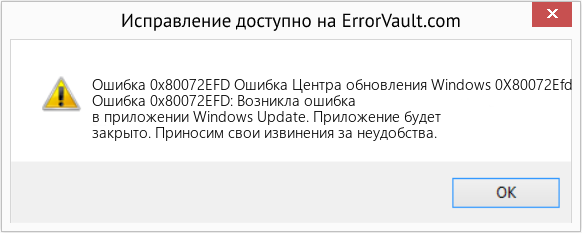




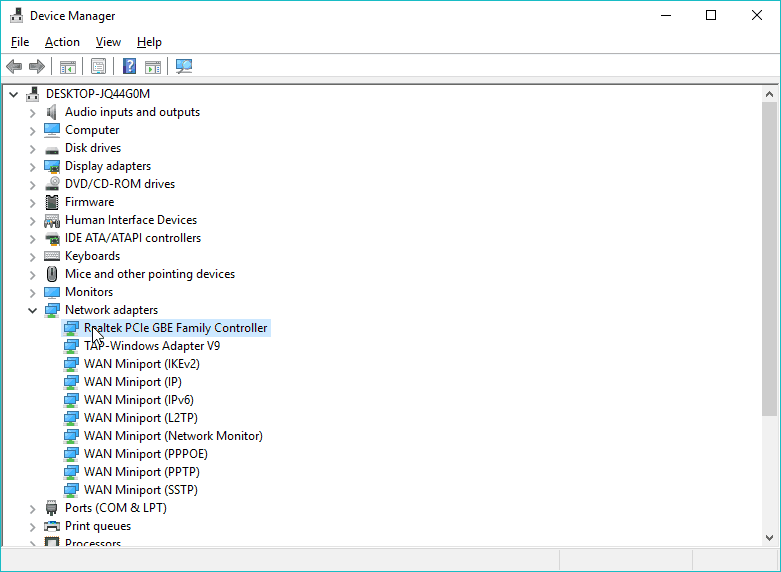
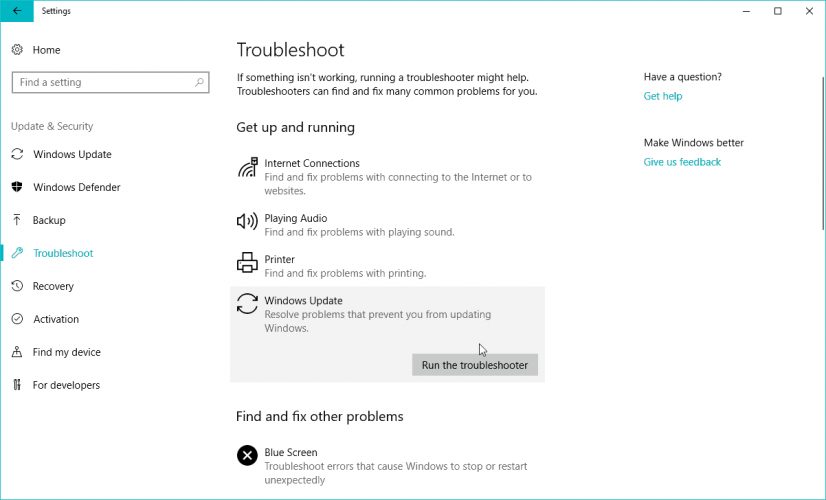
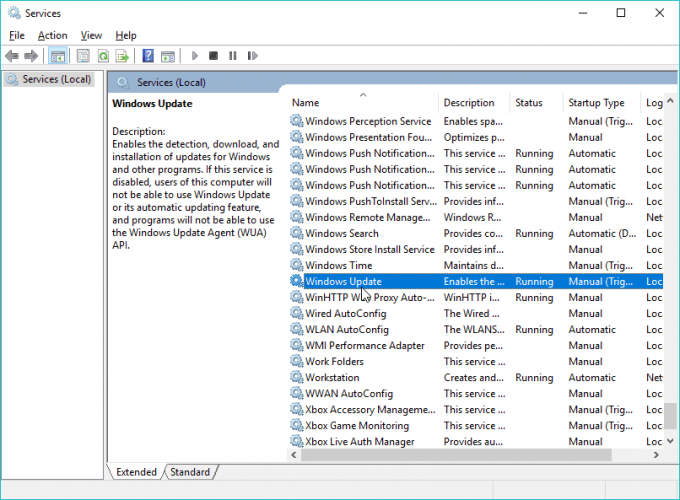
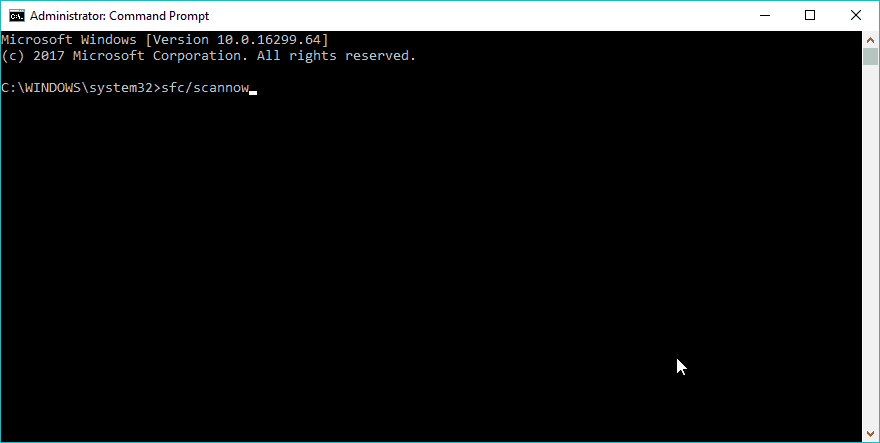
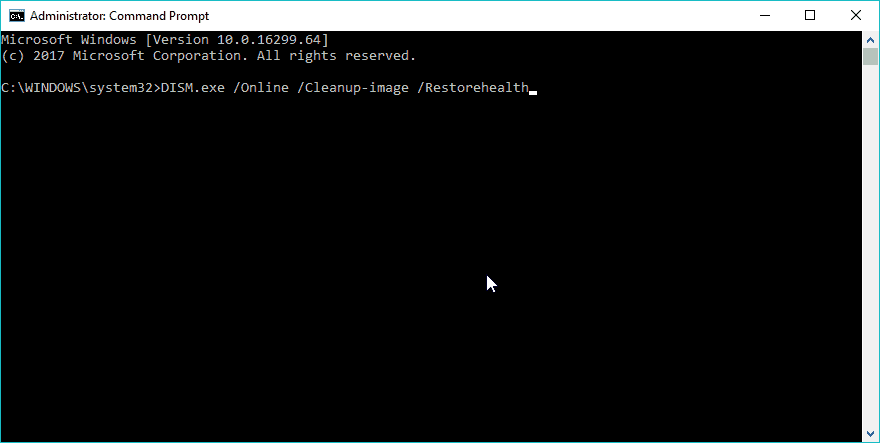
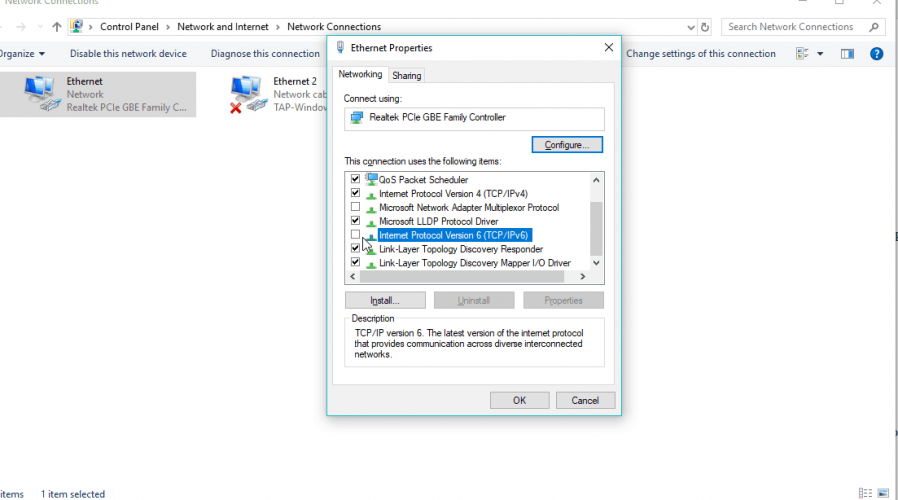

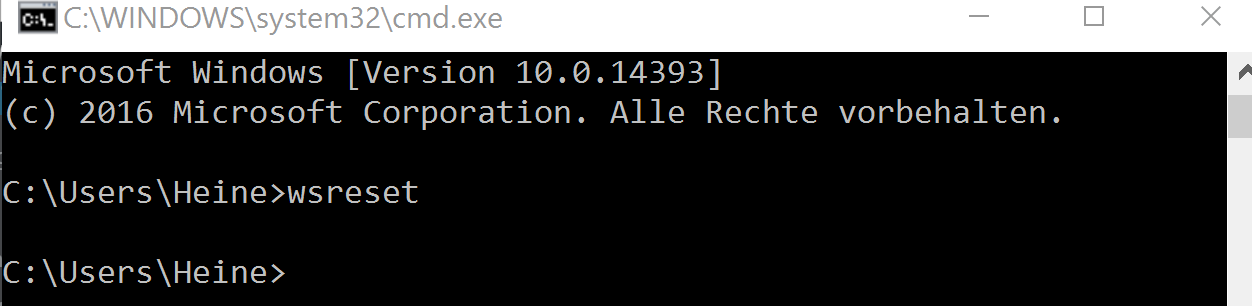
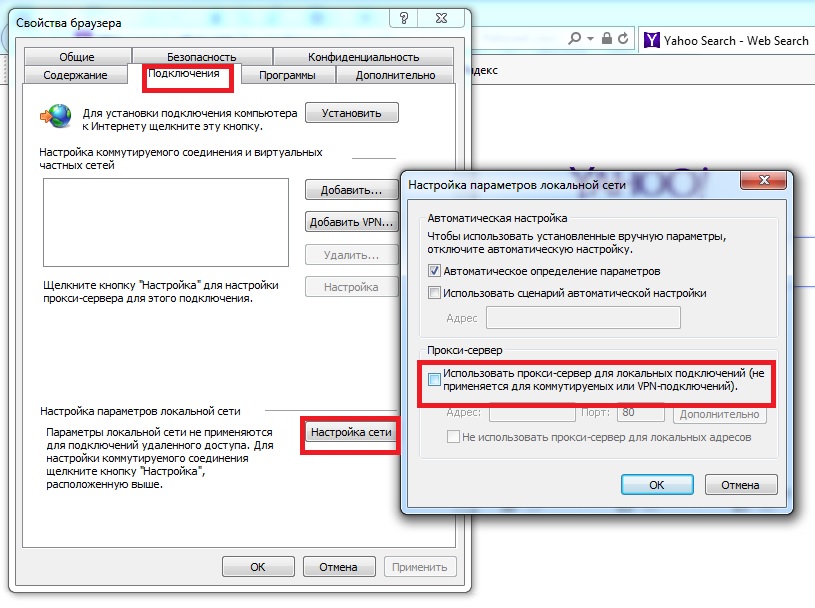
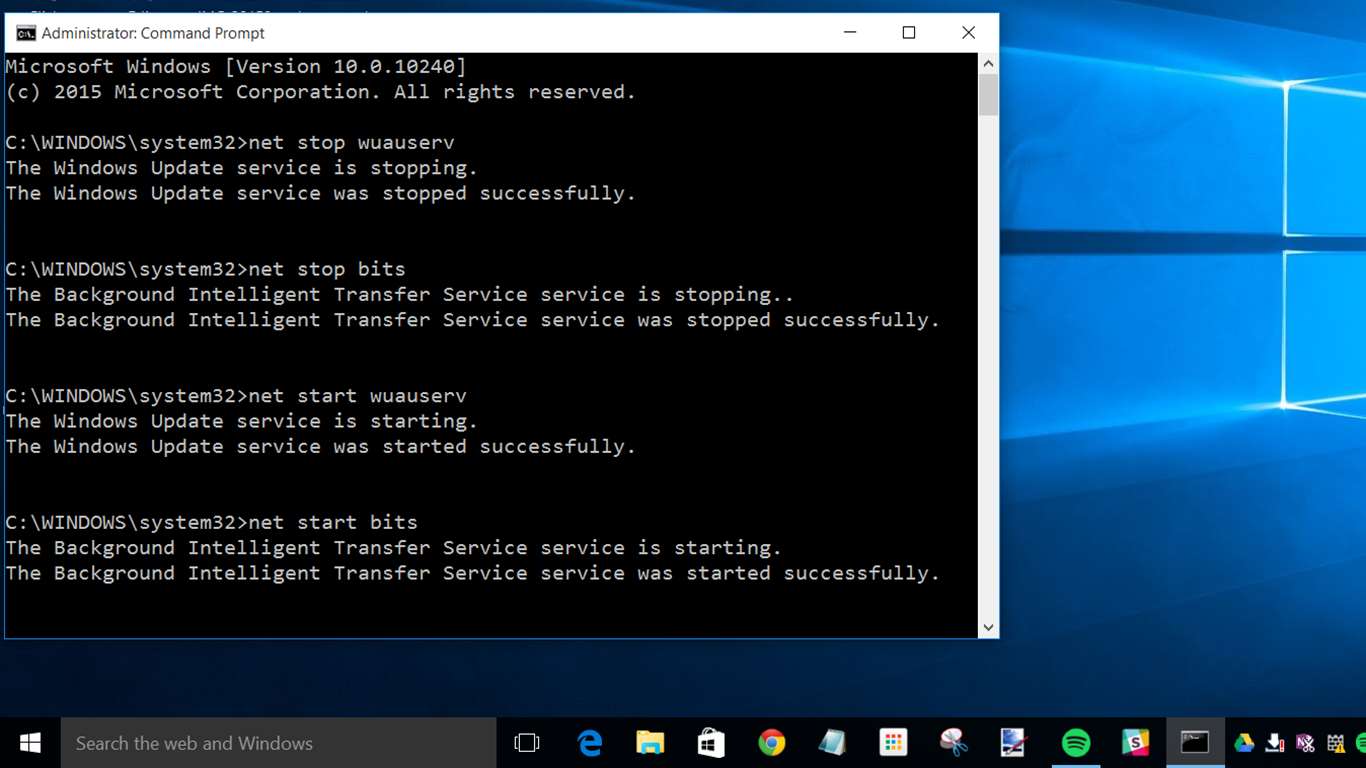
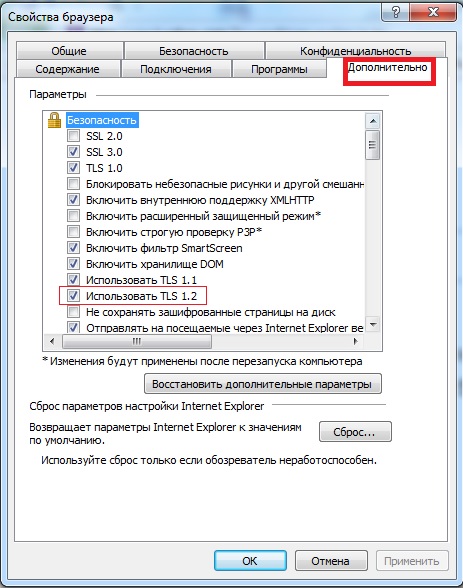
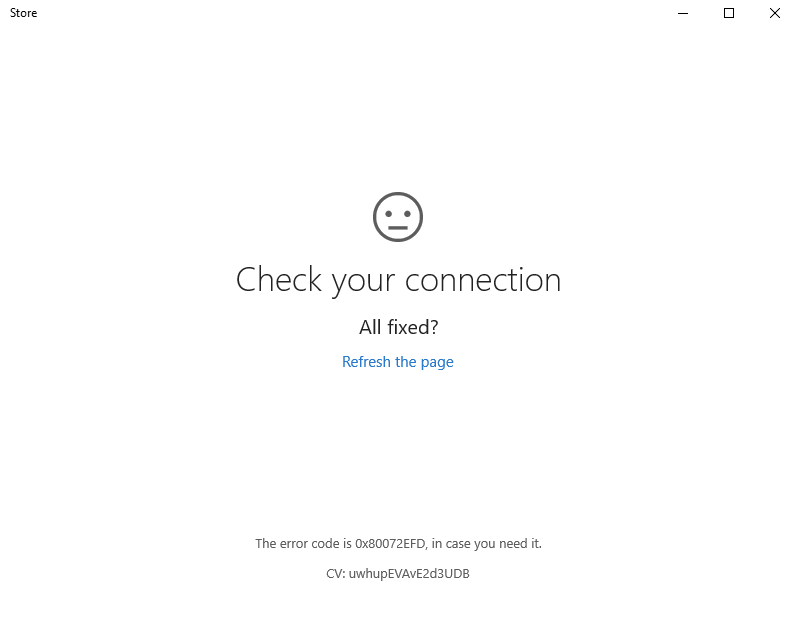



![WindowsUpdate_80072EFE [Решено] Windows 7, Ошибка, Центр обновления Windows](https://cs14.pikabu.ru/post_img/2021/08/18/9/1629301196128010201.png)
![WindowsUpdate_80072EFE [Решено] Windows 7, Ошибка, Центр обновления Windows](https://cs12.pikabu.ru/post_img/2021/08/18/9/1629301631182657309.png)











